WPS演示中如何绘制几何图?WPS演示绘制几何图教程
大家经常使用WPS演示吧,不过大家知道WPS演示中如何绘制几何图吗?下面小编就给大家分享一下方法哦,希望会对你有所帮助。
WPS演示中绘制几何图的方法
在演示文稿中添加“抛物线”图像。 先在几何画板中将“抛物线”图形画出来后,再选中复制到剪贴板。

WPS演示中绘制几何图的方法图1
然后打开金山WPS演示文稿,找到要添加的位置。
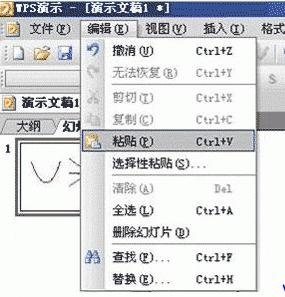
WPS演示中绘制几何图的方法图2
在编辑“菜单”中选择“粘贴”,在剪贴板中的图像就被复制到演示文稿中了。
下面是我利用此方法在演示文稿中制作的图,同时这个方法还可以在WPS文字中使用,比如制作数学教案等,大家试试看。
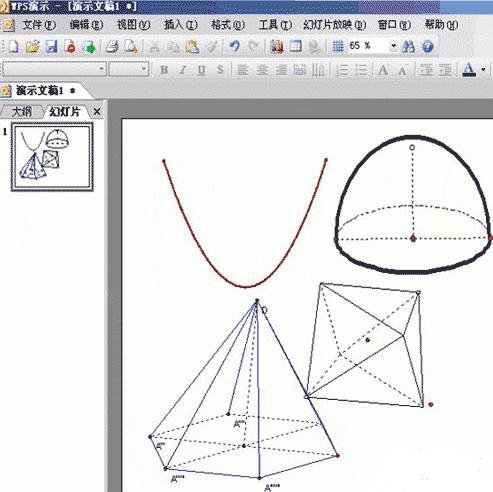
WPS演示中绘制几何图的方法图3
在Word中绘制立体几何图的方法
1.在“绘图”工具栏的“自选图形/基本形状”中选择“平行四边形”,用它画两个平面,且相交。调整好两平面的位置,并用直线工具画一条平面相交线。
2.将被遮挡的部分画成虚线。利用直线工具画两条线段,长度与被遮挡线段等长,并将其完全覆盖。从工具栏上的线型列表中,将所画线段设置为虚线。此时因为虚线下面是实线,所以看上去还是实线。双击虚线,打开“设置自选图形格式”对话框,在“线条与颜色”选项卡中将“线条”颜色设置为“白色”,确认退出。现在你再瞧,遮挡部分变成虚线了吧。
提示:此时虚线看上去有点模糊,为获得最佳效果,可将虚线设置得比实线宽一点。如实线是0.75磅,虚线可设置为1.5磅,这样效果就非常好了。
3.若要给平面加上标注(如α、β),可先插入一个文本框,对文本框进行如下设置:双击文本框,打开“设置文本框格式”对话框,在“线条与颜色”选项卡中将“线条”颜色设置为“无线条颜色”,并在“填充”中将“透明度”设置为100%。然后在文本框中输入字母。
最后把全部对象选中,组合在一起。如果您使用的是Word XP,在开始绘图时把图形画在画布内,完成后不需组合。这样一个规范的平面相交图形就快速绘制完成了。
以上就是WPS演示绘制几何图教程,希望可以帮助到大家。































 魔兽世界:争霸艾泽拉斯
魔兽世界:争霸艾泽拉斯 QQ飞车
QQ飞车 水果忍者
水果忍者 穿越火线(CF)
穿越火线(CF) 英雄联盟
英雄联盟 热血江湖
热血江湖 穿越火线电脑版
穿越火线电脑版 魔兽世界
魔兽世界 问道
问道 《拳皇97》加强版 风云再起 模拟器
《拳皇97》加强版 风云再起 模拟器 我的世界
我的世界 恐龙快打
恐龙快打